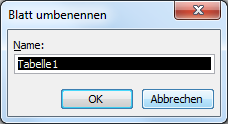
Excel-Tabellenblatt über ein dialoggesteuertes VBA-Makro umbenennen
Das Umbenennen eines Excel-Tabellenblatts können Sie in einem Excel-Makro über die Änderung der Eigenschaft "Name" erledigen. Wenn Sie aber das passende Dialogfenster aber aus einem Makro heraus aktivieren möchten, ist das schwierig.
Genau das ist aber in vielen Makros erwünscht: Sie legen Tabellen oder Arbeitsmappen nach Ihren Vorgaben an, die Namen der Tabellenblätter soll aber der Anwender selbst festlegen. Um ein bestehendes Tabellenblatt mit einem anderen Namen zu versehen, brauchen Sie das passende Dialogfenster.
Um dieses Dialogfenster in Ihren Makros aufzurufen, setzen Sie folgende VBA-Kommandos ein:
Sub TabellenblattBenennenAufrufen()
Application.Dialogs(xlDialogWorkbookName).Show
End Sub
Beim Aufruf startet Excel das bekannte Dialogfenster UMBENENNEN, wie in der folgenden Abbildung zu erkennen ist:

Um das Makro einzugeben, drücken Sie in Excel die Tastenkombination ALT F11, um den VBA-Editor aufzurufen. Wählen Sie im VBA-Editor das Kommando EINFÜGEN - MODUL und geben Sie das Makro ein. Um das Makro zu starten, aktivieren Sie in Excel die Tastenkombination ALT F8. Die beiden Tastenkombinationen zum Starten des VBA-Editors und des Makros funktionieren in allen Excel-Versionen.





